Урок из серии: «Программирование для школьников в среде Lazarus»
Любая программа в своей работе использует какие-то исходные данные.
Для организации ввода можно использовать компонент формы TEdit (Поле ввода), для вывода результатов – компонент Label (Поле вывода).
Другой способ организации ввода и вывода данных – использование встроенных диалоговых окон InputBox, ShowMessage. Эти диалоговые окна не устанавливаются программистом на форму во время разработки. Операторы их активации нужно вставлять в программный код.
Более подробно остановимся на втором способе.
Ввод данных
Функция InputBox() выводит на экран диалоговое окно, в котором можно ввести данные.
Аргументами этой функции являются три строки, а значением функции – строка введенная пользователем.
В общем виде строка программного кода с использованием функции InputBox выглядит так:
Переменная := InputBox(‘Заголовок’, ‘Подсказка’, ‘Значение по умолчанию’);
где:
Переменная – переменная строкового типа, значение которой должно быть получено от пользователя;
Заголовок – текст заголовка окна;
Подсказка – текст поясняющего сообщения;
Значение по умолчанию – текст, который будет находиться в поле ввода, когда окно появиться на экране.
Например,
n := InputBox(‘Ввод числа’, ‘Введите число:’, ‘ ‘);
Результат показан на рисунке:
Если пользователь щелкнет по кнопке ОК, то значением функции станет строка, введенная пользователем в текстовое поле. Если пользователь щелкнет по кнопке Cancel, то значением функции станет строка «Значение по умолчанию».
Значение функции InputBox всегда строкового типа (String), поэтому в случае, если нужно ввести число, то введенная строка должна быть преобразована в число при помощи соответствующей функции преобразования.
В качестве примера возьмем задачу пересчета веса из фунтов в килограммы
Ввод исходных данных из окна ввода и последующее преобразование данных может выглядеть так:
funtStr:= InputBox(‘Фунты-килограммы’,’Введите вес в фунтах:’,’ ‘);
funtFloat:=StrToFloat(funtStr);
Вывод данных
Результат работы программы чаще всего выводят в окно сообщения ShowMessage или в поле вывода (компонент Label).
Вывод в окно сообщения ShowMessage
Для вывода результата используется процедура ShowMessage(). Она выводит на экран диалоговое окно с текстом и командной кнопкой OK.
Общий вид инструкции вызова процедуры ShowMessage:
ShowMessage(‘Сообщение’);
где Сообщение – текст, который будет выведен в окне.
Например, для того чтобы вывести результат в программе пересчета веса из фунтов в килограммы, можно использовать следующую строку кода:
ShowMessage(‘Вес в килограммах: ‘+ FloatToStr(kg));
Результат показан на рисунке.
Вывод в поле вывода (Label)
Компонент TLabel(Поле вывода), в который будет осуществляться вывод, устанавливают на форме во время разработки. Содержание этого поля определяется значением свойства Caption.
Для того чтобы вывести результаты в это поле, нужно в программном коде поместить оператор присваивания, который будет изменить значение свойства Caption на нужное вам значение.
Например, для того чтобы вывести результат в поле вывода Label1 в рассмотренной выше задаче, нужно использовать следующий оператор присваивания:
Label1.Caption:=FloatToStr(kg) + ‘кг‘;
Практическая работа №11
Задание. Поместить на форму две кнопки: Ввод данных и Выход. Пользователь должен ввести фамилию, имя и возраст. Для ввода данных использовать функцию InputBox. По окончании ввода анкетные данные вывести в поле вывода (компонент Label).
Ход выполнения
1. Создать новый проект. Папку проекта назвать Анкетные данные.
2. Разместить на форме две кнопки и надпись так, как показано на рисунке выше.
3. Написать программный код для кнопки Ввод данных.
procedure TForm1.Button1Click(Sender: TObject);
begin
label1.Caption:=InputBox('Ввод анкетных данных', 'Введите фамилию, имя,
возраст:','');
end; 4. Написать программный код для кнопки Выход
procedure TForm1.Button2Click(Sender: TObject); begin Close; end;
5. Сохранить проект. Проверить работу приложения.
После щелчка на кнопке Ввод данных должно появиться диалоговое окно. Введите в него исходные данные.
После нажатия на клавишу Enter введенные данные должны отобразиться на форме.
Результат показан на рисунке.
В этом уроке мы рассмотрели способы организации ввода и вывода данных в среде Lazarus. Для ввода данных мы использовали диалоговое окно InputBox , для вывода – диалоговое окно ShowMessage и компонент формы TLabel (Поле вывода) .
Компонент TLabel устанавливается на форме во время разработки, диалоговые окна выводятся в отдельном окне во время выполнения приложения, не занимают место на форме. Для их вывода нужен соответствующий программный код.
P.S. Как всегда, под уроком жду твоих комментариев – насколько урок оказался полезным для тебя:)
Удачи!
До встречи в следующем уроке!
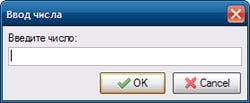
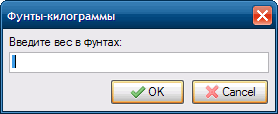

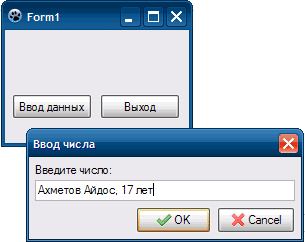
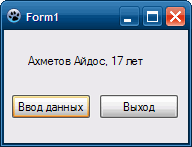
который будет изменить значение свойства Caption на нужное вам значение.
который будет изменять
tvoy papa i
sosi
sam sosi